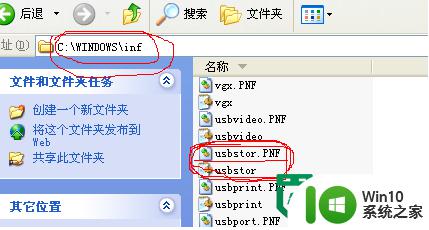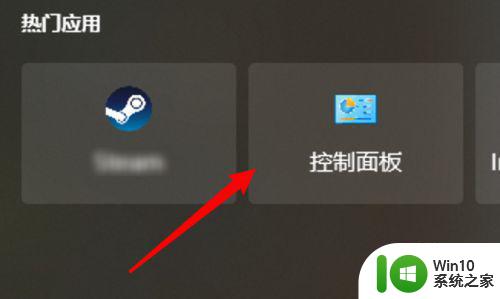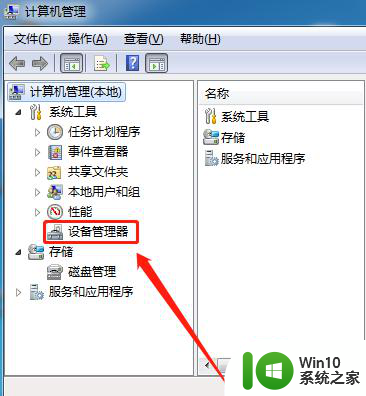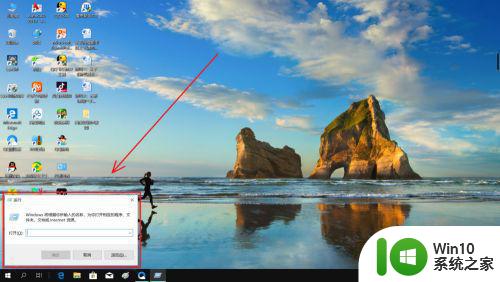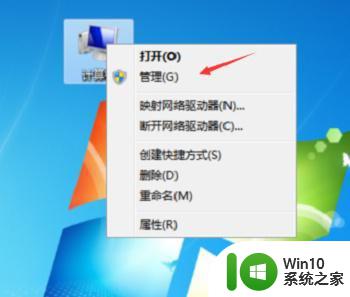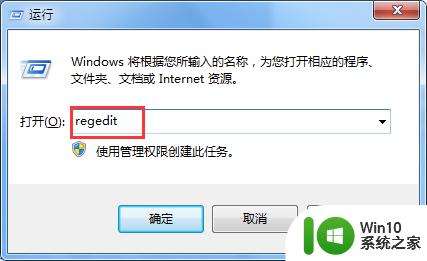无需软件教你电脑禁用u盘的方法 电脑禁用u盘的方法教程
更新时间:2024-10-07 18:04:08作者:yang
在日常使用电脑的过程中,我们经常会需要使用U盘来进行文件传输或者存储,有时候我们也需要禁用U盘功能以保护计算机的安全性,防止病毒通过U盘传播。今天我们就来介绍一种不需要软件的方法,教你如何在电脑上禁用U盘的功能。通过简单的设置,你可以轻松地控制U盘的访问权限,确保计算机的安全。
方法如下:
1、首先打开电脑左下角的开始菜单,然后点击运行,在弹出的运行窗口输入“Regedit”命令字符,然后在按确定键;
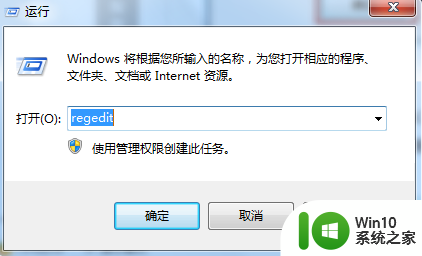
2、进入注册表页面,打开“HKEY_LOCAL_MACHINE”然后找到“SYSTEM”选项打开;
3、然后找到“CurrentCntrolSet”选项打开,在接着找到“ Services”点击打开;
4、然后找到“USBSTOR”选项点击打开,在然后找到“Start”,在弹出的数值数据改为4即可。
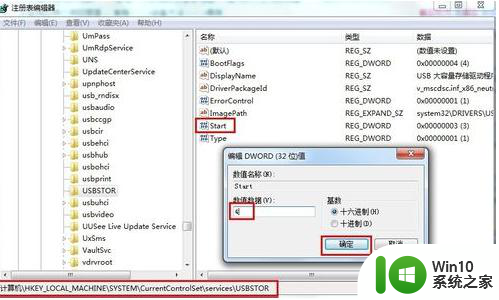
以上就是无需软件教你电脑禁用u盘的方法的全部内容,还有不懂得用户就可以根据小编的方法来操作吧,希望能够帮助到大家。